远程维护
随时随地查看、诊断和修复您的设备
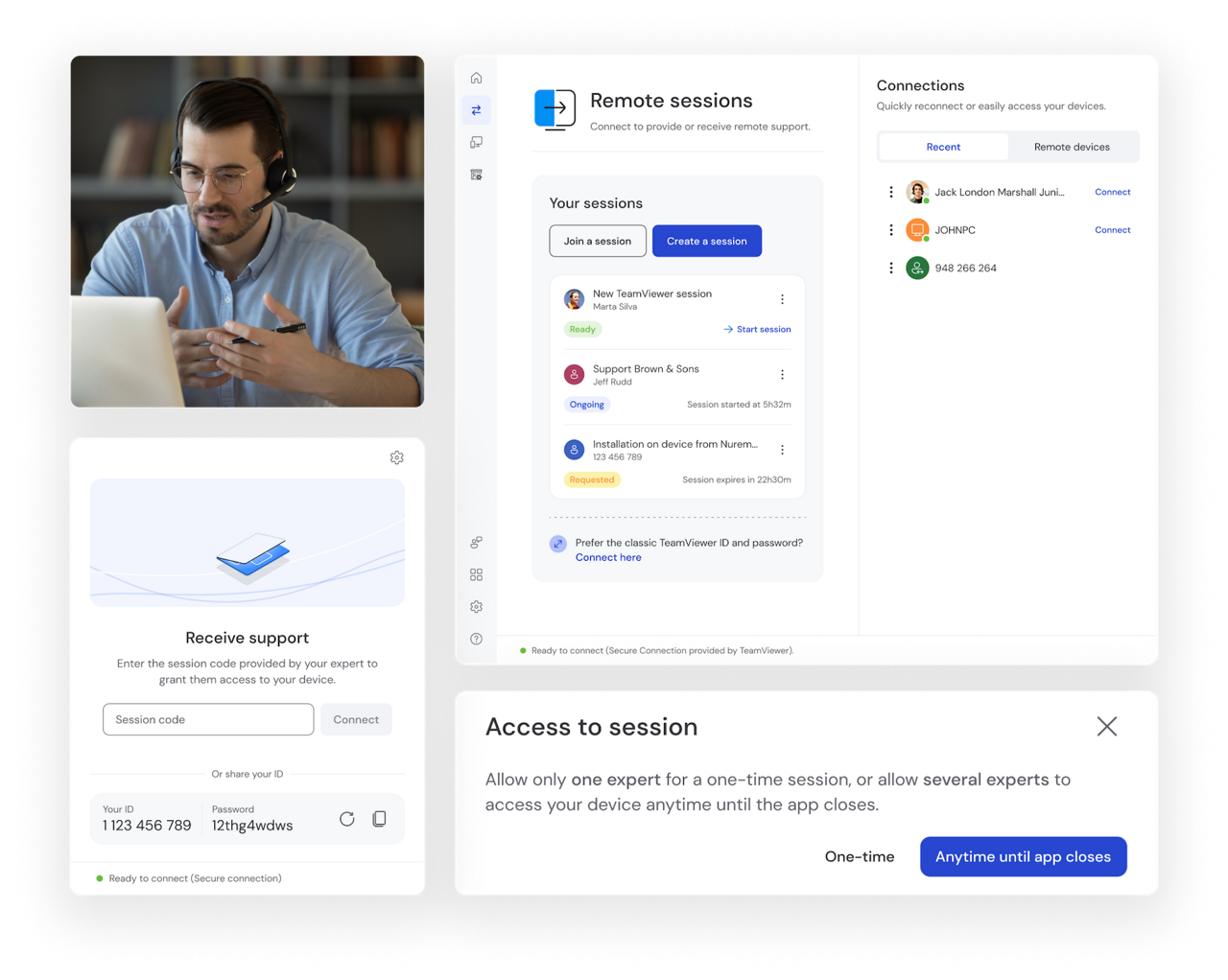
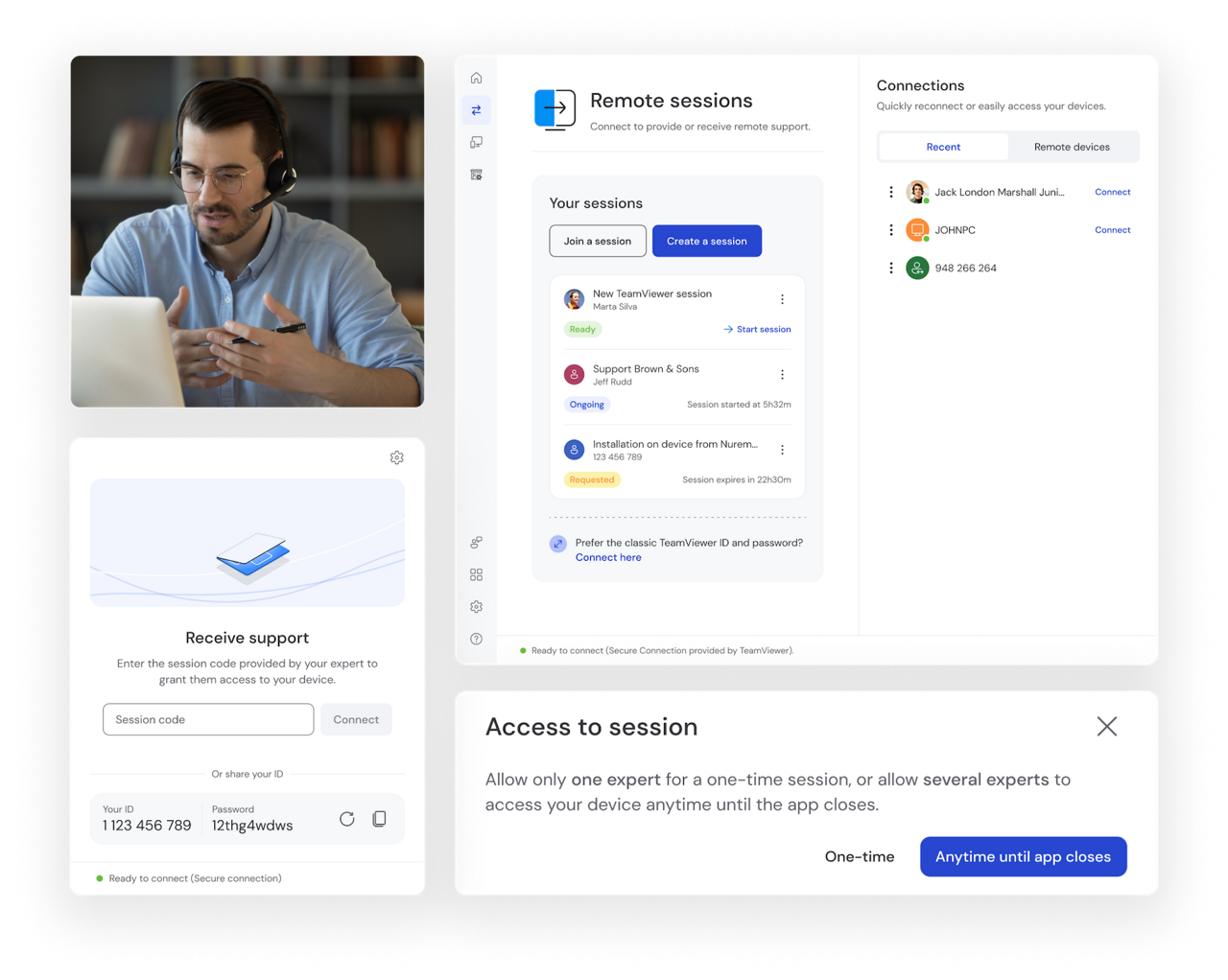
轻松连接到网络上的任何设备、机器或 IT 基础设施组件。以前所未有的速度、更准确、更经济的方式监控和维护您的资产。获得所需的洞察力,以便尽早解决性能问题、最大程度延长设备使用寿命并最大程度减少停机时间。
借助全面的远程管理和可定制的自动响应功能,无论您的系统有多复杂,您都可以精确创建所需的远程维护程序。
智能制造、数据分析、物联网和自动化业务流程等新举措通常意味着需要监控的设备和端点、需要更新的软件更多,出现问题的可能性也更大。随着技术基础设施的发展,保持与最新进展同步的能力至关重要。
TeamViewer 拥有超过 600,000 名客户,深知如何满足复杂业务的远程维护和管理需求。这些业务包括制造业、物流业、医疗保健业和金融业,这些行业对业务连续性和严密安全性的需求至关重要。
我们对安全性的承诺是 TeamViewer 成为备受信赖的远程访问和维护平台的主要原因之一。端到端加密、安全数据通道和双重身份验证可确保远程连接免受未经授权的访问。这使您能够从任何地方开展远程维护活动,并且确信敏感数据和关键系统受到保护。
适合用途的远程维护需要始终在线的连接和可靠的访问。TeamViewer 的全球访问网络可确保所有位置的所有设备都在持续的覆盖范围内,从而消除整个网络中的盲点。快速的传输速度和高图像质量可确保快速按需传输维护日志,并为面对面的技术支持会话提供高图像质量。
使用 TeamViewer,无需为不同的设备和技术计划构建复杂的远程维护软件解决方案。完全的交叉兼容性使得从单个信息中心管理最复杂的多设备、多操作系统业务网络成为可能,涵盖计算机、移动设备、服务器和专业设备——包括无人值守和无头设备。
呼叫和物理干预可能会极大地消耗您的技术团队的时间和资源。如果您需要管理跨多个地点的设备数量越来越多,这将变得更具挑战性。
TeamViewer Remote 让您能够集中管理、监控、维护和保护您的所有计算机、设备、连接设备和软件。全面的 资产管理 功能可在一个信息中心全面显示网络上的每个项目。而 移动设备管理 (MDM)为您提供轻松的远程配置、维护、应用程序分发等功能,用于管理整个 IT 生态系统中的移动设备。
使用 TeamViewer Remote,您的设备最终用户只需单击几下即可获得直接专家支持。使用完整的 远程控制 功能,您的技术人员可以立即与最终用户联系,查看问题所在,访问设备文件和组件,并在需要用户输入的地方提供分步说明,或远程提供修复。
及时的维护干预对任何组织来说都是必须的。异常或小问题解决得越快,升级为重大问题的可能性就越低。
TeamViewer Remote 提供自动响应和自动解决问题的选项,无需人工干预。您还可以安排软件更新和网络元素的状态检查(例如 CPU 使用率和防病毒软件)以监控性能。您可以精确选择以什么间隔进行哪些自动检查,并精确编程哪些值应触发警报或自动操作。这使技术团队能够根据组织的特定需求精确定制您的远程维护程序。
TeamViewer Remote 的维护解决方案可让您生成详细且最新的统计数据、报告和诊断信息,让您随时了解网络状态。这使您能够识别和解决最容易出现技术和性能问题的领域。这些数据还可以帮助您获得洞察力,以便做出更准确的预测,例如与容量限制和技术资产的可能使用寿命相关的预测。
TeamViewer Remote 包含全面的LAN 唤醒功能,允许按需唤醒/重新启动您 IT 资产中无人看管的终端设备。
这使得常规设备维护、修补、软件更新和类似任务可以随时进行,即使在正常工作时间之外,也能有效减少对重要业务运营的干扰。
支持任何操作系统和设备。利用功能齐全的 TeamViewer Remote 网络应用程序,您可以从任何浏览器访问所有设备。
监控和诊断设备中的技术缺陷和性能问题很容易导致医疗服务陷入停顿。使用 TeamViewer Remote,您可以为医生和患者设备提供单一的远程维护解决方案。 这使技术人员能够尽快修复、重新配置并让关键设备恢复在线状态。同时保持最高的信息治理和安全标准。
对于制造业的许多企业来说,随着新的机器人元素、环境传感器、性能监控工具等的加入,IT 基础设施变得越来越复杂。TeamViewer Remote 使制造商能够集中维护和监控所有端点,从而降低投入成本并最大限度地减少生产停机时间。
典型的能源公司可能拥有多个设施、物流要素和供应链站点,通常需要维护和管理各种类型的设备和设备。TeamViewer Remote 无与伦比的全球覆盖范围和稳定性能使其成为访问和维护最偏远地区的理想解决方案,可降低出现瓶颈和中断的可能性。
TeamViewer 的跨平台功能使其成为任何零售模式的自然远程维护解决方案。通过单一平台,您可以访问、控制、维护和监控几乎所有 物理位置 的销售点端点、视觉显示单元、计费系统、物流要素和服务器。相同的解决方案还可用于维护支持您的数字销售渠道的 IT 基础设施。
客户聚焦
远程维护软件是指允许您从设备、设备或 IT 组件所在地以外的位置访问、监控、维护和管理这些设备、设备或 IT 组件的任何软件解决方案。此类解决方案允许技术支持人员执行维护任务,而无需进行物理检查/干预。
远程维护包括在出现性能问题时做出响应,技术人员远程访问设备或基础设施组件以提供修复。它还包括按预定间隔执行自动检查和操作 — 无需任何技术人员直接参与。TeamViewer Remote 支持两种类型的远程维护。
远程管理服务通常是指由托管服务提供商(MSP) 远程提供的技术支持。TeamViewer 安全、易用的平台非常适合 MSP,使他们能够通过单一解决方案管理所有客户的所有设备。这包括为每个客户定义定制维护策略的能力。
是的。借助 TeamViewer Remote,您的维护技术人员无论身在何处,使用何种设备,都能保持高效工作。这包括能够从 iOS 和 Android 移动设备访问工作设备和文件。